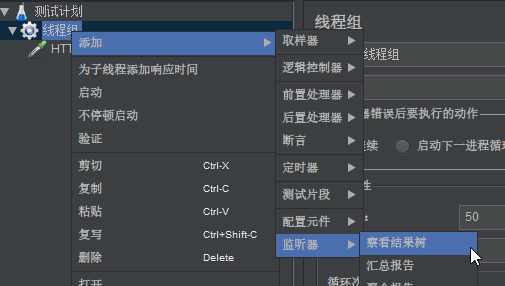uni-app引入海康威视h5player实现视频监控的播放
- 知识储备
- 工具下载
- webplayer.html
- h5player.vue
知识储备
- uni-app web-view组件相关知识:点击学习。
- 海康威视相关工具下载:点击跳转下载。
- web-view组件不全屏显示:uni-app web-view 如果设置不全屏 不自动铺满。
工具下载
首先下载海康威视h5player的demo
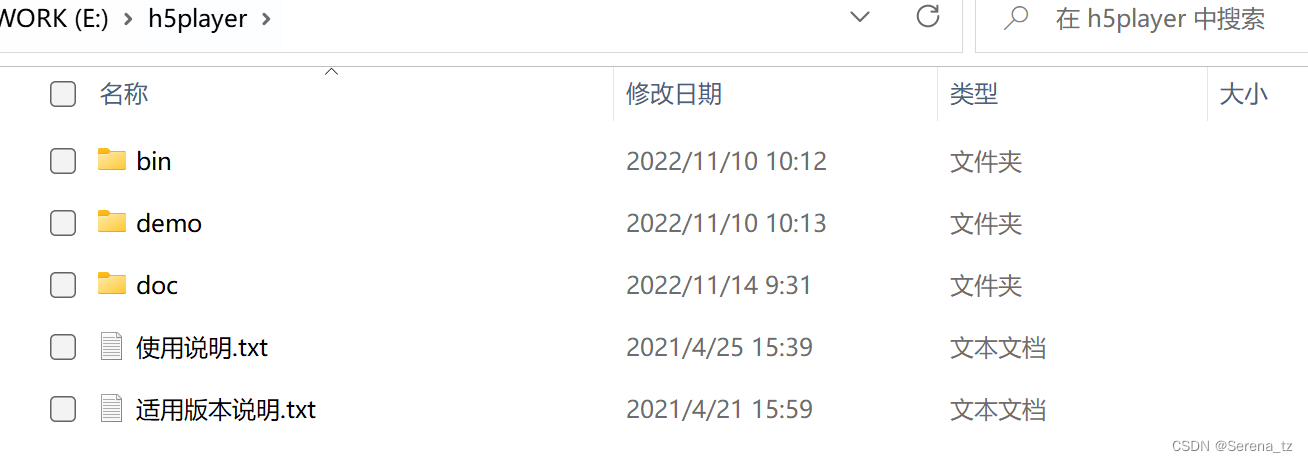
在uni-app项目中static文件夹下创建文件目录,我命名为h5player
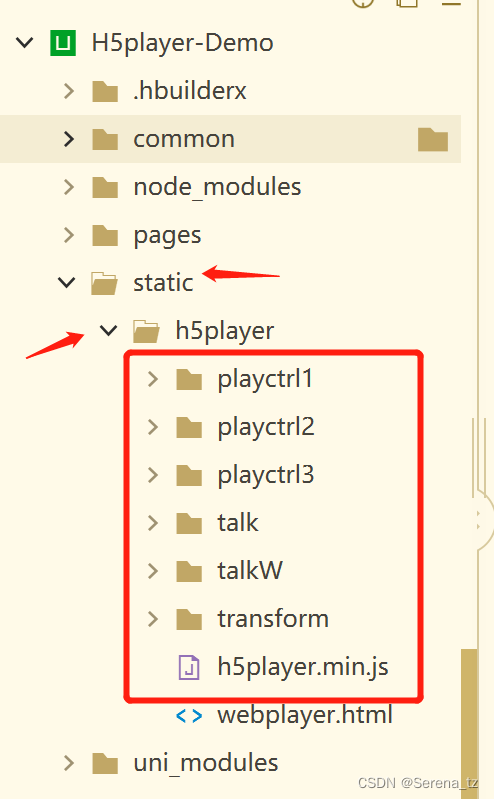
将demo中bin文件夹下的文件原封不动复制到h5player文件夹中,txt文件可以删除
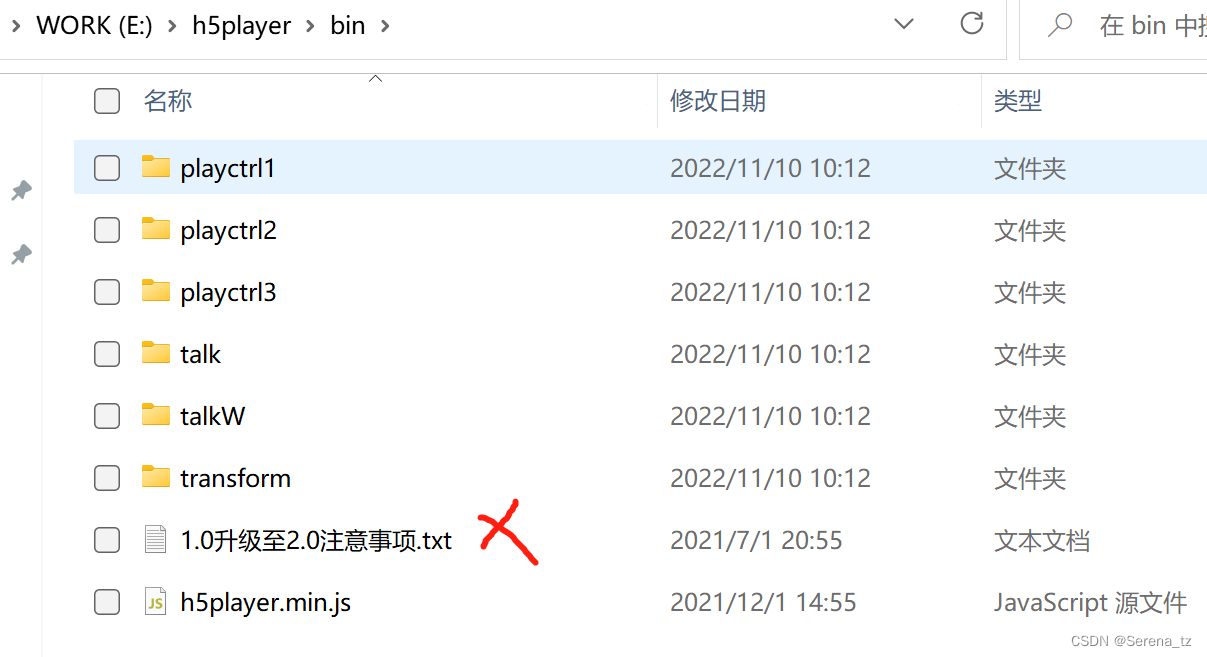
h5player根目录下新建webplayer.html文件
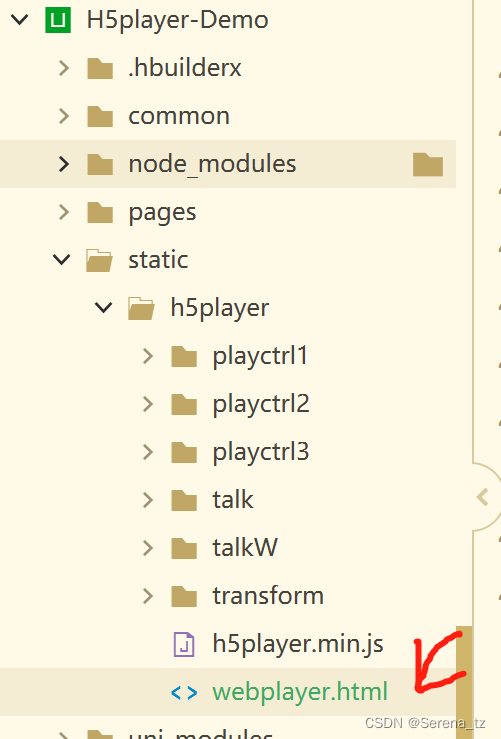
引入h5player.min.js
<script src="./h5player.min.js"></script>
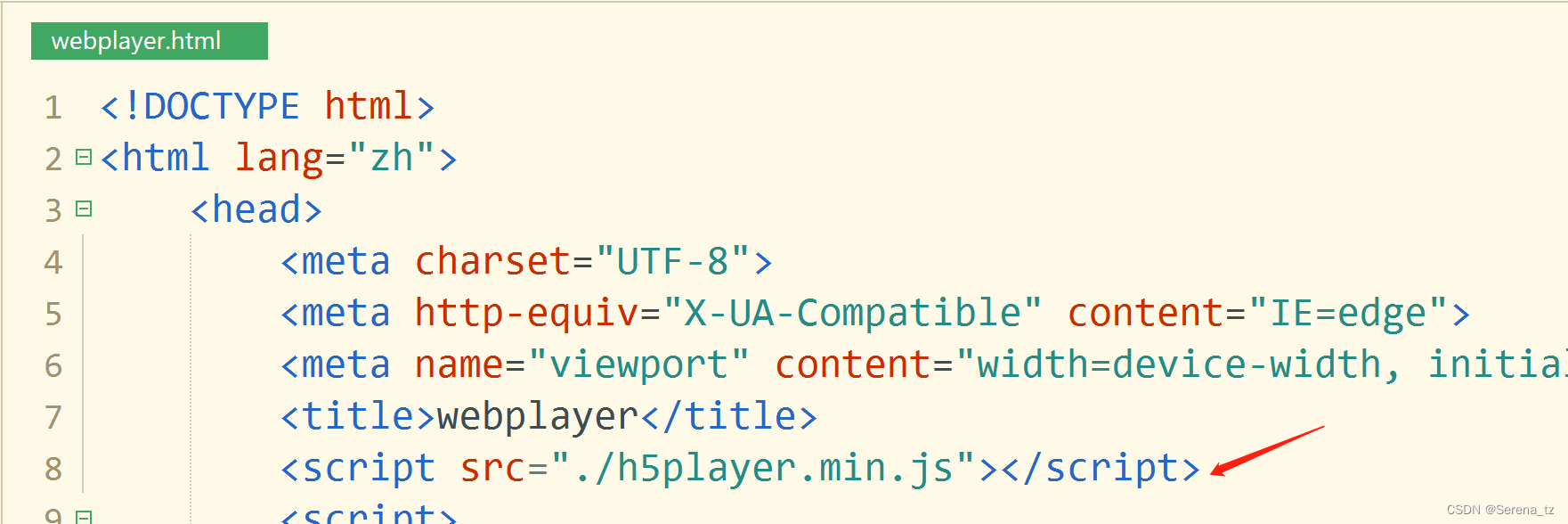
webplayer.html
在webplayer.html文件中,新增样式,宽高根据自己的需求调整
<style type="text/css">
html,
body {
/* width: 100%; */
/* height: 100%; */
margin: auto;
overflow: hidden;
background-color: #000;
-webkit-user-select: none;
user-select: none;
}
.myplayer {
width: 100%;
height: 2.21rem;
}
</style>
在页面创建dom元素
<div id="play_window" class="myplayer"></div>
获取url中参数的方法
//取url中的参数值
function GetQueryString(name) {
var reg = new RegExp("(^|&)" + name + "=([^&]*)(&|$)", "i");
var r = window.location.search.substr(1).match(reg);
if (r != null) return unescape(r[2]);
return null;
}
初始化插件
// 初始化插件
var myPlugin = new JSPlugin({
szId: 'play_window', //需要英文字母开头 必填
szBasePath: './', // 必填,引用H5player.min.js的js相对路径
})
获取视频播放流以后,开始播放,播放成功后抓图本地存储
// 获取视频播放流
var playURL = GetQueryString("cameraUrl")
// 有视频流地址以后,才进行播放
if(playURL){
// 窗口下标
var curIndex = 0;
// 获取监控点唯一标识,方便作为抓图存储的key
var cameraIndexCode = GetQueryString("cameraIndexCode")
// 视频预览
myPlugin.JS_Play(playURL, {
playURL,
mode: 1
}, curIndex).then(() => {
console.info('JS_Play success 播放成功');
// do you want...
// 抓图
var fileName = 'img';
var fileType = 'JPEG';
//不进行下载,数据回调
myPlugin.JS_CapturePicture(curIndex, fileName, fileType,imageData => {
console.info('JS_CapturePicture success 抓图成功'); //2.1.0开始全是base64,之前的版本存在blob或者是base64
// do you want...
plus.storage.setItem(cameraIndexCode,imageData);
})
}, (err) => {
console.info('JS_Play failed:', err);
// do you want...
});
}
h5player.vue
在uni-app应用内,pages页面中需要用到视频播放的页面,创建web-view组件
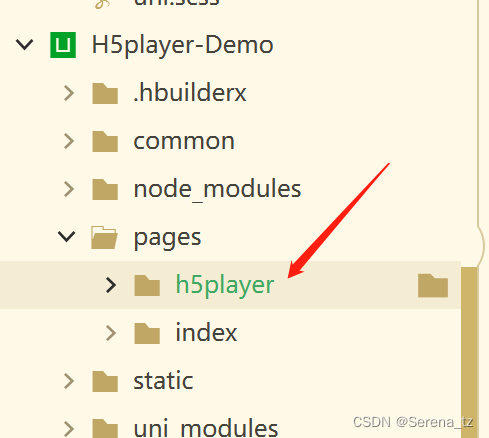
web-view组件的src需要动态改变,所以存储在data数据里
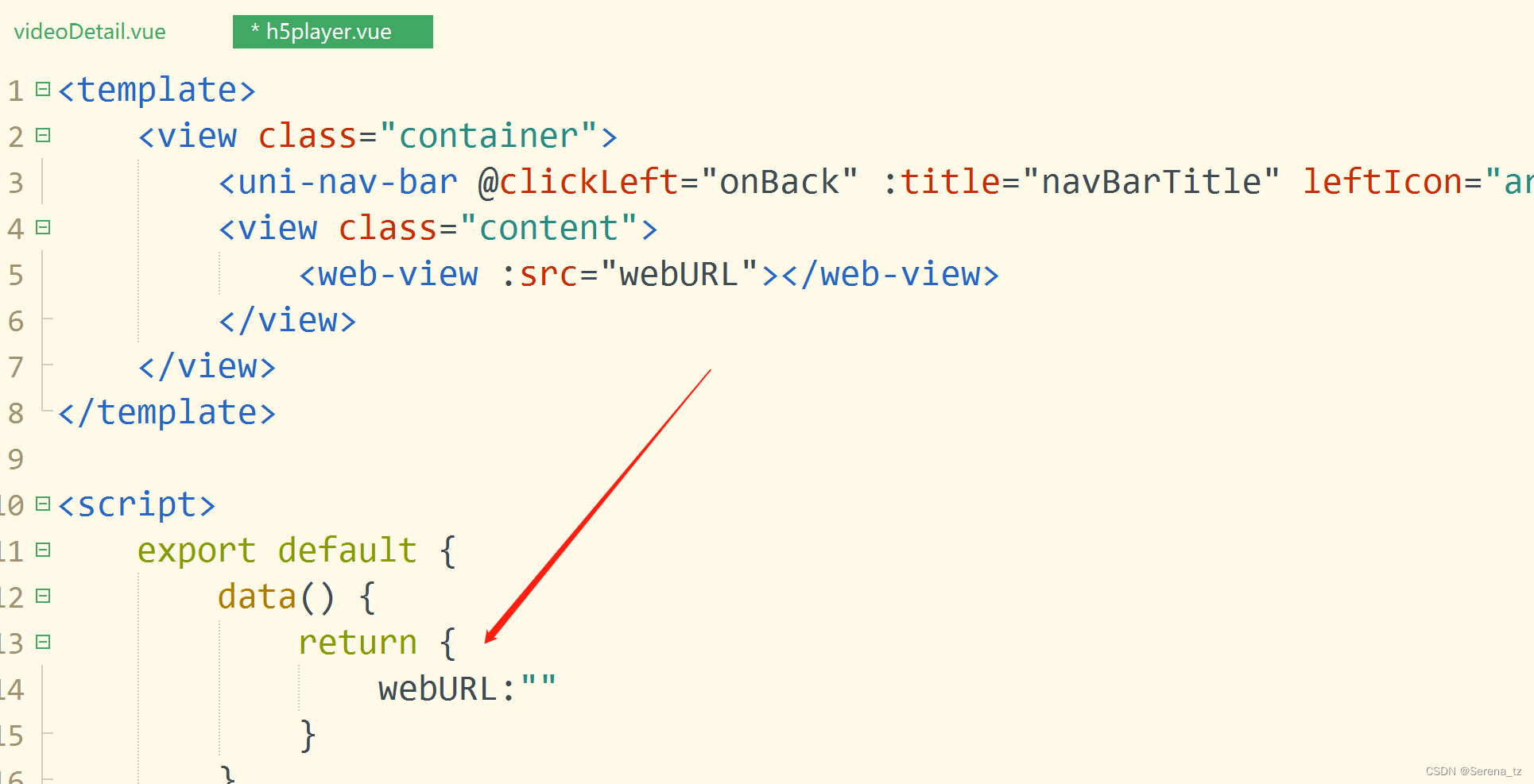
因为web-view组件默认就是占据整个视口的高宽,所以我们需要设置web-view的宽高,调整位置
// 设置web-view的宽高,调整位置
setHeight(){
var height = 350; //定义动态的高度变量,如高度为定值,可以直接写
var currentWebview = this.$scope.$getAppWebview(); //获取当前web-view
setTimeout(function() {
var wv = currentWebview.children()[0];
wv.setStyle({ //设置web-view距离顶部的距离以及自己的高度,单位为px
top:300 , //此处是距离顶部的高度,应该是你页面的头部
height: height , //webview的高度
scalable: false, //webview的页面是否可以缩放,双指放大缩小,
})
}, 500); //如页面初始化调用需要写延迟
},
获取视频流地址,在 web-view 中只需要通过 URL 就可以向 H5 进行传参,通过url将数据传入webplayer.html就可以播放监控视频了
// 获取视频流
previewURLs(){
this.$api.previewURLs(this.cameraIndexCode,res=>{
this.cameraUrl = res.data.url;
console.log("previewURLs",this.cameraUrl);
this.webURL="../../../static/h5player/webplayer.html?cameraIndexCode="+this.cameraIndexCode+"&cameraUrl="+this.cameraUrl
});
},
这就是在uni-app应用内嵌入h5页面,如果我们还要在uni-app应用页面中,添加其他组件模块,记得避开h5页面,web-view组件的层级是最高的。
获取的视频播放地址如果是有时效的,还要开启一个定时器,定时刷新获取url
// 视频流地址失效后,重新刷新获取地址
onReady() {
// 定时获取视频播放流
this.timer = setInterval(() => {
this.previewURLs();
}, 100000)
},
onHide() {
// 关闭负荷趋势定时器
if(this.timer) {
clearInterval(this.timer);
this.timer = null;
}
},
传入web-view的数据如果是中文,需要进行编码然后传入,否则会出现乱码
//这里对要传入到webview中的参数进行encodeURIComponent编码否则中文乱码
this.url+=encodeURIComponent(data.data)
![[附源码]计算机毕业设计医学图像管理平台Springboot程序](https://img-blog.csdnimg.cn/514aa1ff70e8426fb0fa680dffeca99b.png)

![[附源码]计算机毕业设计springboot在线项目管理](https://img-blog.csdnimg.cn/338aef8c718c42a7940d52db96767bca.png)
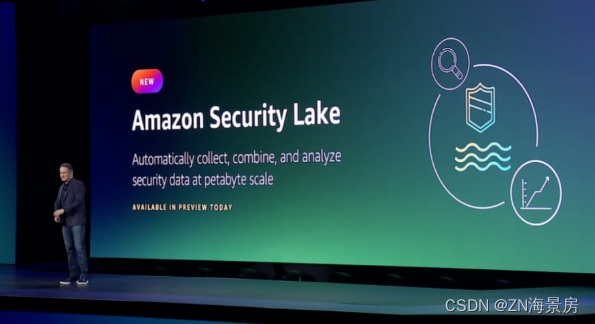
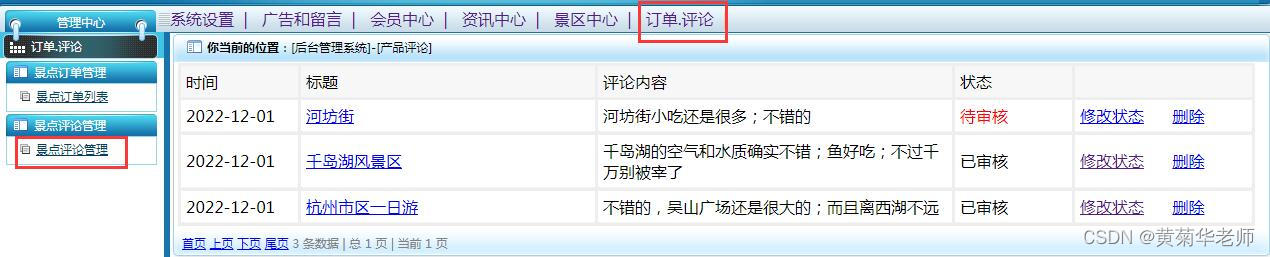


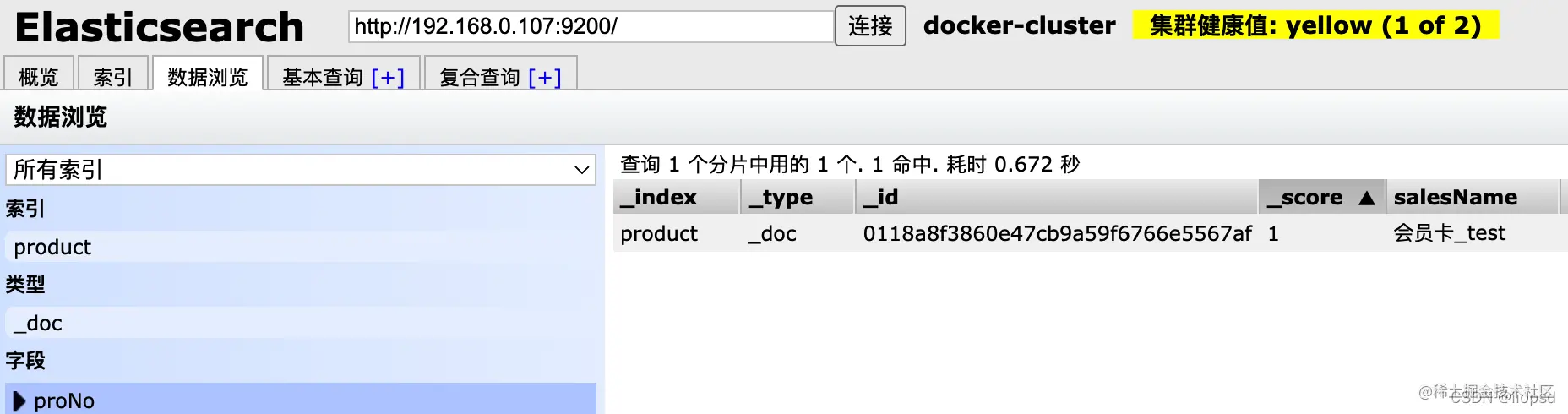
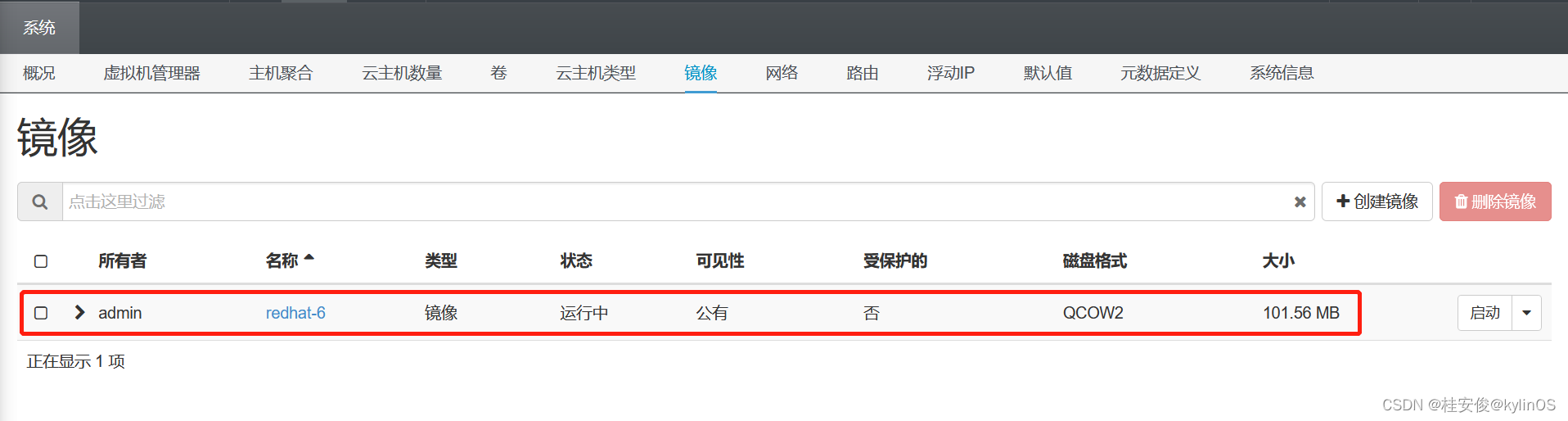



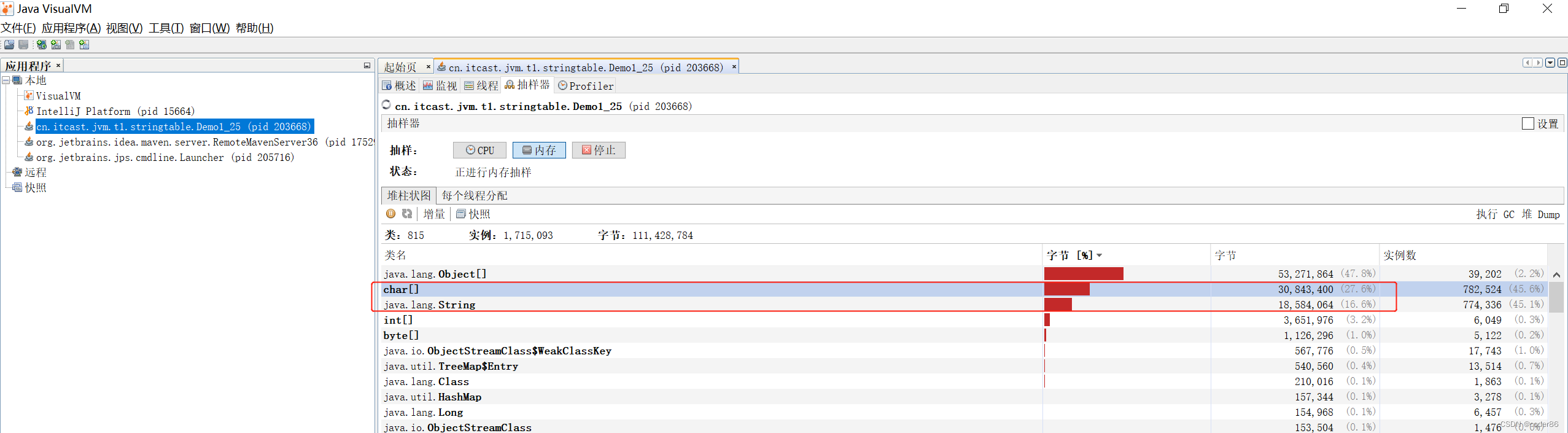
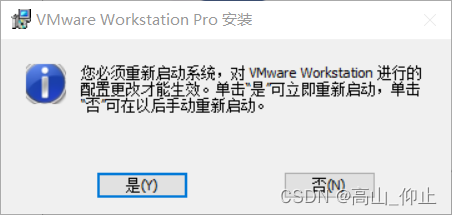


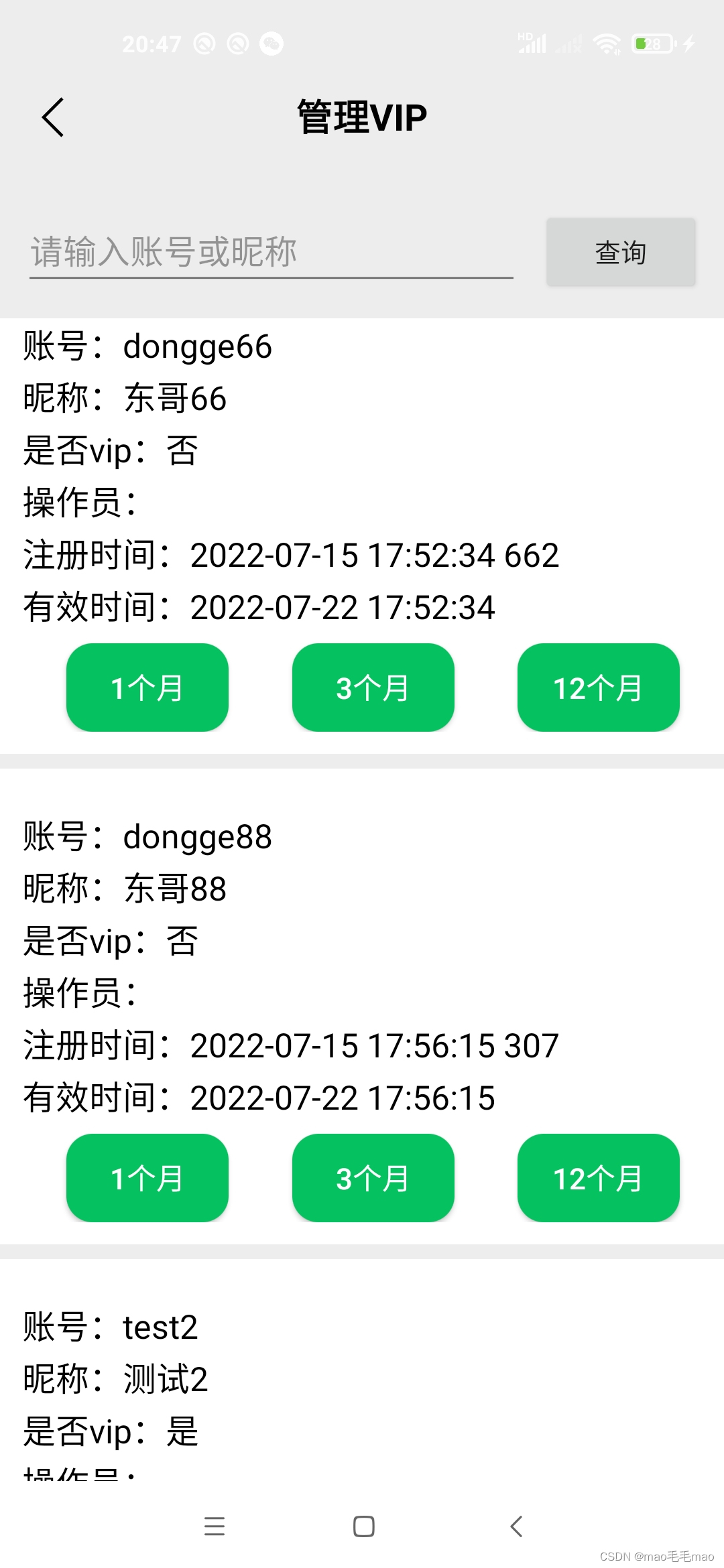
![[附源码]Python计算机毕业设计Django家庭整理服务管理系统](https://img-blog.csdnimg.cn/c66b808f47984b6193b3bea1d69721f7.png)